Để chỉnh email trong WooCommerce, Các website có sản phẩm, có chức năng đặt hàng thông thường sẽ được gửi một email về đơn hàng cho khách hàng và quản trị viên website, để tuỳ chỉnh nội dung email đó vui lòng xem các hướng dẫn về chỉnh email trong Woocoomerce như sau:
Lưu ý: Các chức năng dưới đây chỉ hoạt động khi bạn đã cấu hình SMTP, cách cấu hình SMTP xem tại đây
Dưới đây là cách chỉnh email trong Woocommerce
Bước 1: Truy cập vào quản trị bên trái có menu WooCommerce > Thiết lập
Tại Thiết lập bạn chọn Tab Email
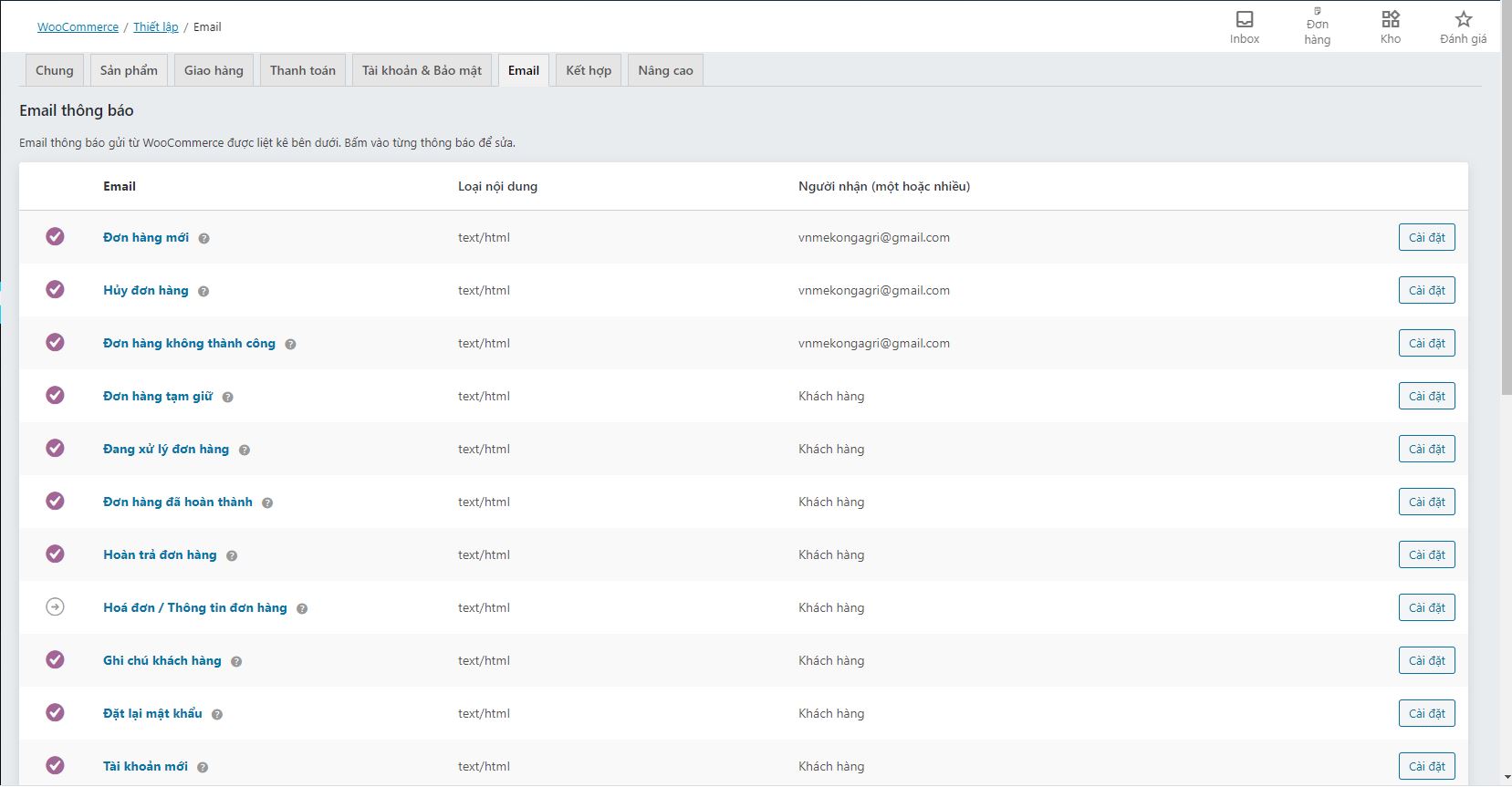
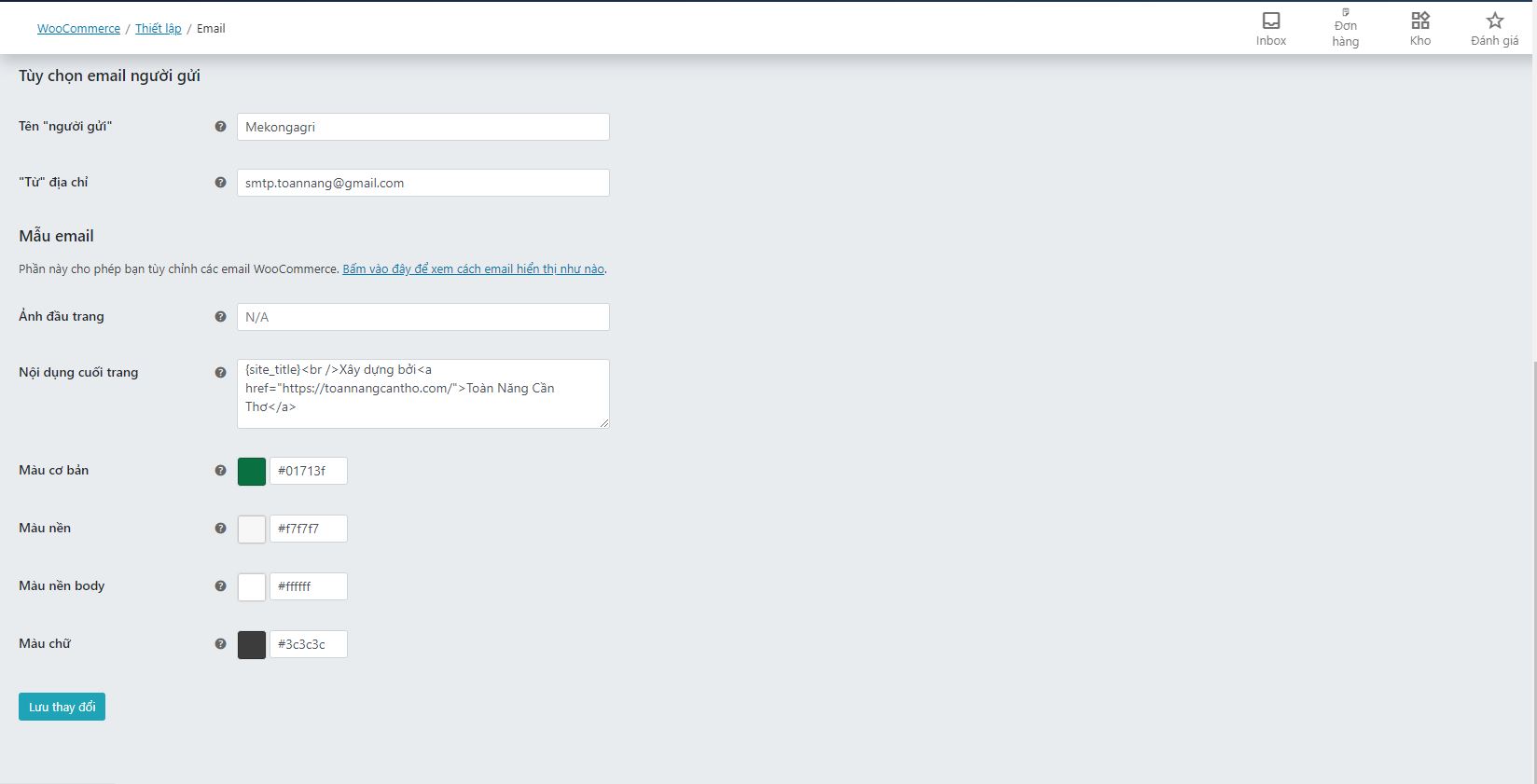
Tại ảnh 1: Woocommerce cung cấp 11 dạng email dùng cho khách hàng và quản trị viên
Tại ảnh 2: Woocommerce cung cấp các cấu hình chung cho tất cả các email trên
Mỗi email đều có nội dung được phép sửa và không được phép, phần lớn các email trên đều được dịch sang tiếng Việt nếu các bạn tải woocommerce với ngôn ngữ là Tiếng Việt. Nếu bạn đang sử dụng tiếng Anh có thể tham khảo phiên bản tiếng Việt tại đây.
Bước 2: Các chỉnh email trong Woocommecre
Cài đặt email đơn hàng mới trong Woocommerce
dưới đây là ví dụ của mình ở website
Lưu ý: Email này Quản trị viên được nhận
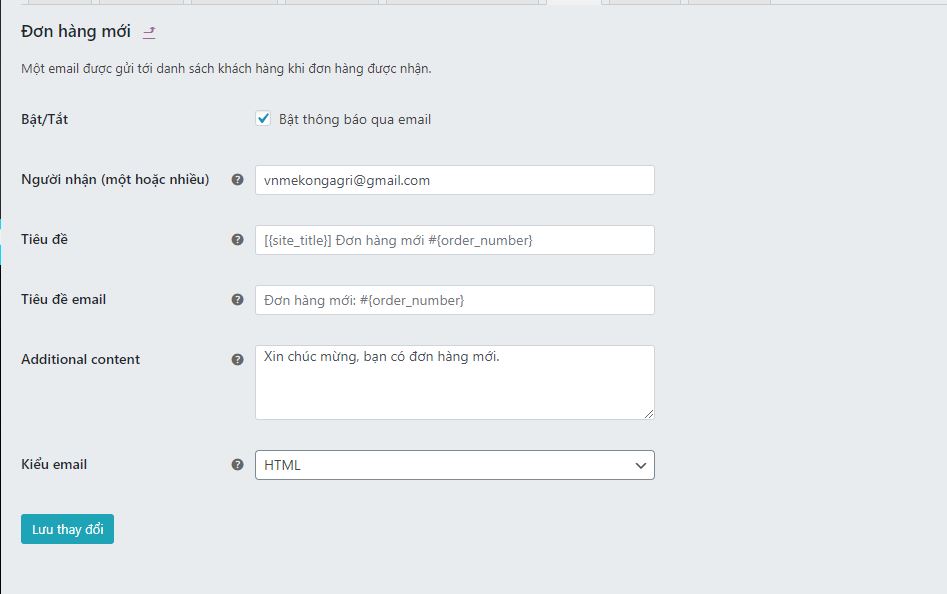
Cài đặt email huỷ đơn hàng trong WooCommerce
Lưu ý: Email này Quản trị viên được nhận
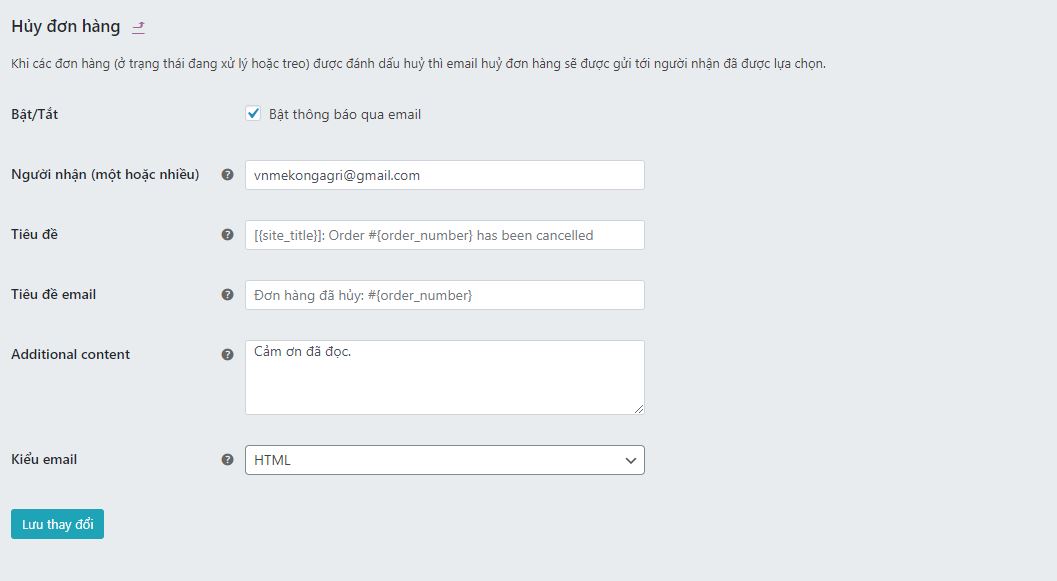
Cài đặt email Đơn hàng không thành công trong WooCommerce
Lưu ý: Email này Quản trị viên được nhận
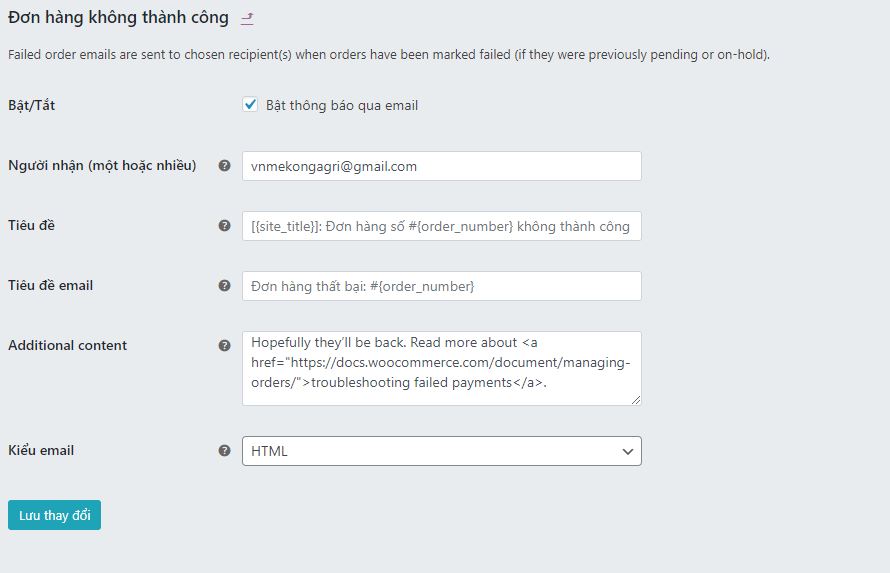
Cài đặt email Đơn hàng tạm giữ trong WooCommerce
Lưu ý: Email này khách hàng được nhận
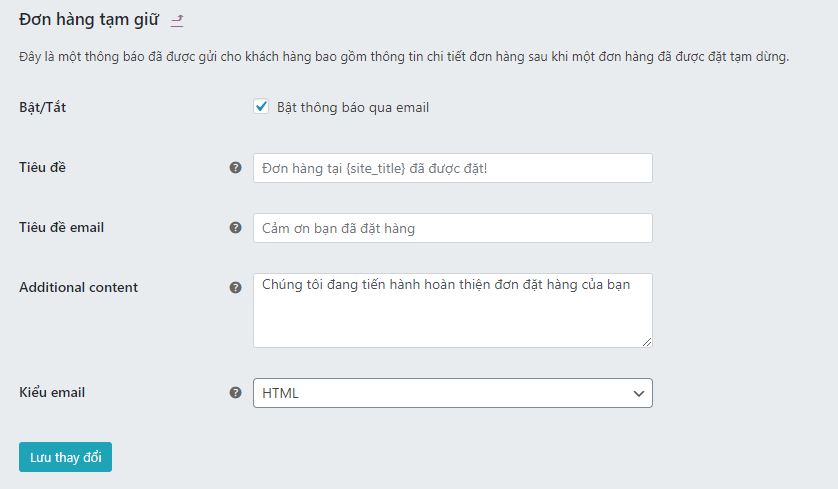
Cài đặt email Đang xử lý đơn hàng trong WooCommerce
Lưu ý: Email này khách hàng được nhận
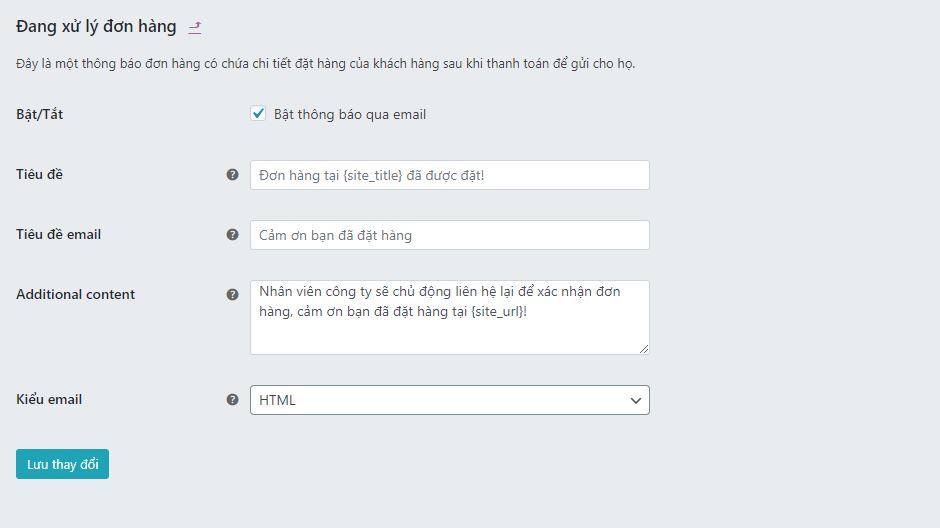
Cài đặt email Đơn hàng đã hoàn thành trong WooCommerce
Lưu ý: Email này khách hàng được nhận
Email hoàn thành đơn hàng sẽ được gửi tới khách hàng khi đơn hàng của họ được đánh dấu hoàn thành và thường có nghĩa là các đơn đặt hàng của họ đã được vận chuyển.
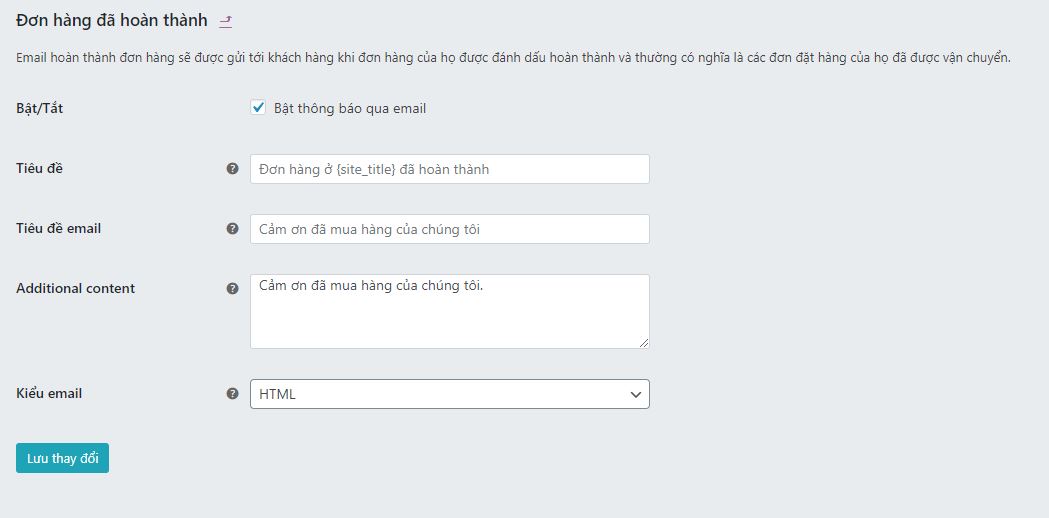
Cài đặt email Hoàn trả đơn hàng trong WooCommerce
Lưu ý: Email này khách hàng được nhận
Email xác nhận đã được gửi tới khách hàng khi họ được hoàn tiền.
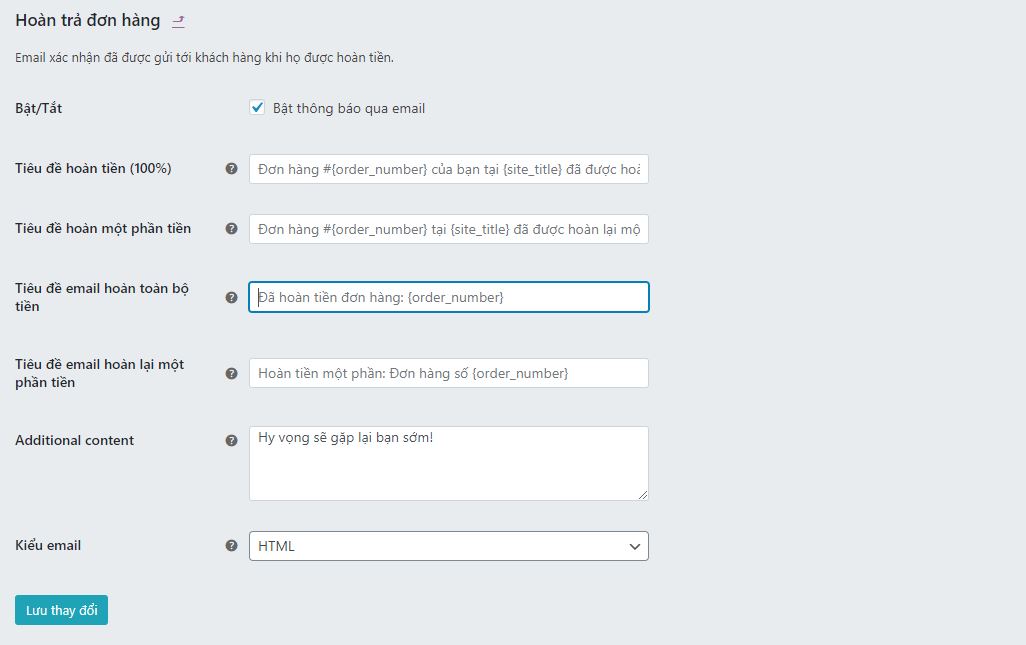
Chỉnh email Hoá đơn / Thông tin đơn hàng trong WooCommerce
Lưu ý: Email này khách hàng được nhận
Email hóa đơn của khách hàng có thể được gửi đến khách hàng bao gồm thông tin đơn hàng của họ và liên kết thanh toán.
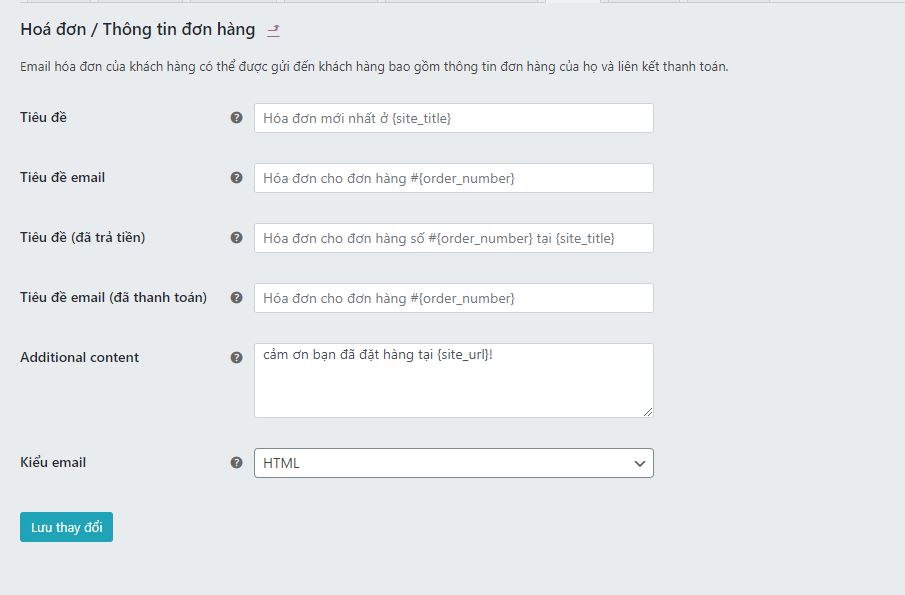
Cài đặt email Ghi chú khách hàng trong WooCommerce
Lưu ý: Email này khách hàng được nhận
Email ghi chú khách hàng được gửi đi khi bạn thêm một ghi chú vào một đơn hàng.
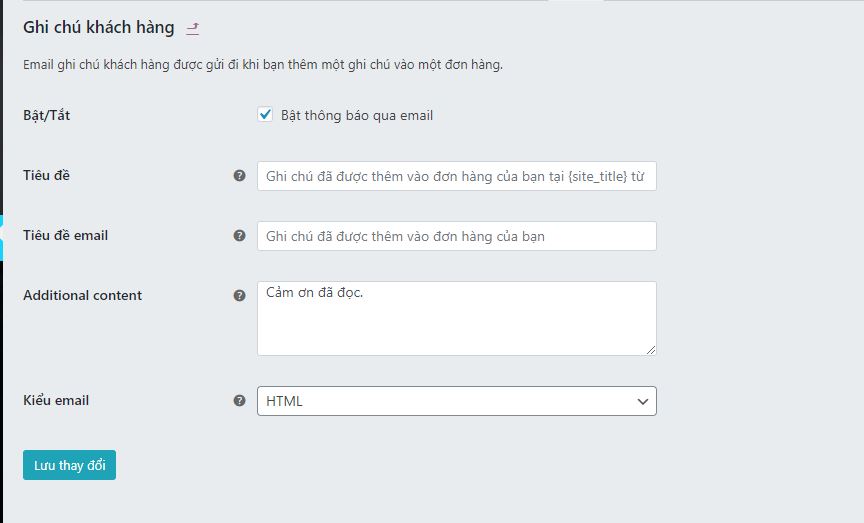
Cài đặt email Đặt lại mật khẩu trong WooCommerce
Lưu ý: Email này khách hàng được nhận, website hỗ trợ đăng ký tài khoản
Email khách hàng “thiết lập lại mật khẩu” được gửi khi khách hàng đặt lại mật khẩu của mình.
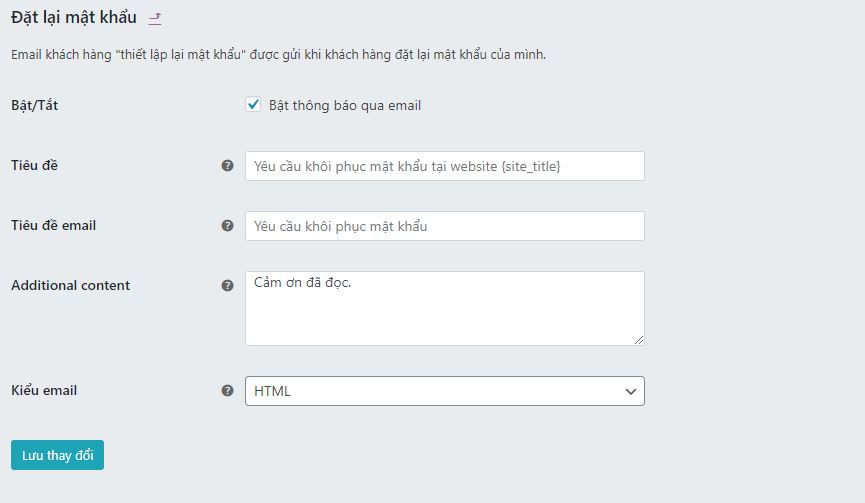
Chỉnh email Tài khoản mới trong WooCommerce
Lưu ý: Email này khách hàng được nhận, website hỗ trợ đăng ký tài khoản
Email tài khoản khách hàng mới được gửi tới khách hàng khi họ đăng ký trên trang thanh toán hoặc trang tài khoản.
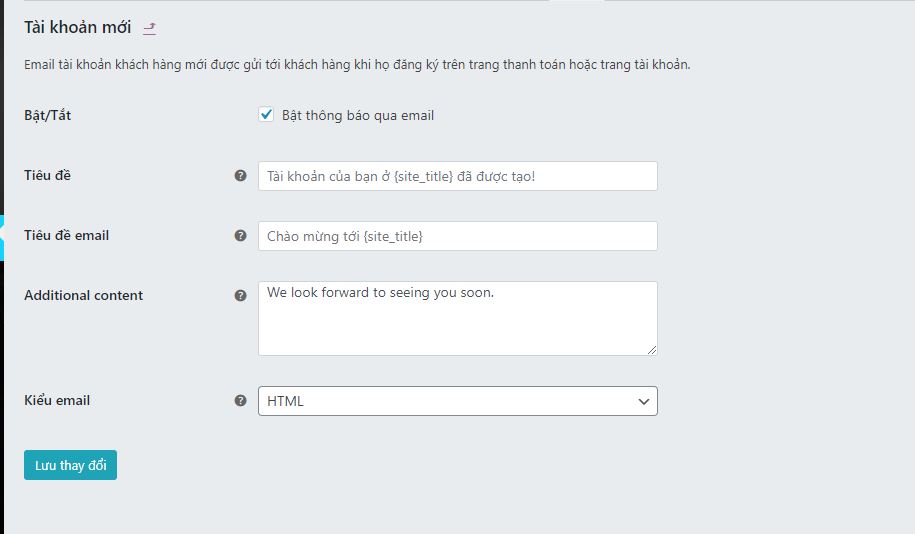
Thường thì trên mỗi email Woocommerce hỗ trợ các bạn chỉnh Bật/Tắt gửi email trong WooCommerce hoặc chỉnh Tiêu đề, Tiêu đề Email, Nội Dung Bổ Sung (Additionall Content), Kiểu email.
Trên là hướng dẫn về các chỉnh email trong WooCommerce dành cho các website thương mại điện tử
